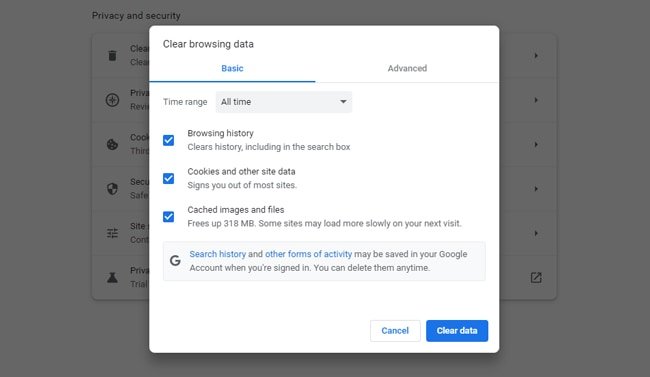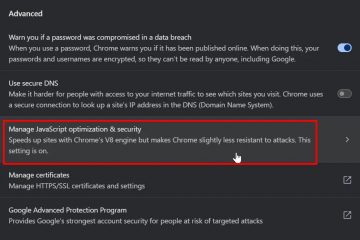O erro ERR_SSL_VERSION_OR_CIPHER_MISMATCH ocorre em navegadores baseados em Chromium, como Google Chrome e Microsoft Edge. No Firefox, você encontrará o erro SSL_ERROR_NO_CYPHER_OVERLAP.
Independentemente do exato código de erro, o principal motivo pelo qual você encontra esse erro é que o servidor da Web que você está tentando acessar usa configurações desatualizadas e inseguras, como SSL ou RC4.
Assim, esse problema só pode ser’corrigido’a partir de o back-end, mas isso não quer dizer que os usuários não possam fazer nada sobre isso. Também detalhamos maneiras de os usuários ignorarem o erro, se necessário, neste artigo.
O que causa esse erro de SSL?
Como a mensagem de erro sugere, o principal motivo desse erro é que a versão SSL ou o conjunto de criptografia usado pelo site não é mais compatível com seu navegador. Outros motivos comuns para esse erro incluem: Certificados SSL inválidosProblemas com o site CDNCCorrupt SSL cacheSSL interceptio n por antivírus
Formas de corrigir ERR_SSL_VERSION_OR_CIPHER_MISMATCH
Como o problema real é com as cifras usadas no lado do servidor, a correção adequada é configurar o servidor da Web corretamente, por isso listamos primeiro. Mas como essa correção de back-end não será aplicável a usuários normais, também listamos outras maneiras no artigo para corrigir ou ignorar esse erro em caso de problemas do lado do cliente.
Resolver o lado do servidor Problemas
Se você ainda não estiver ciente das configurações do seu servidor web, você pode verificá-las pressionando o ícone cadeado na barra de URL e selecionando A conexão é segura> O certificado é válido.
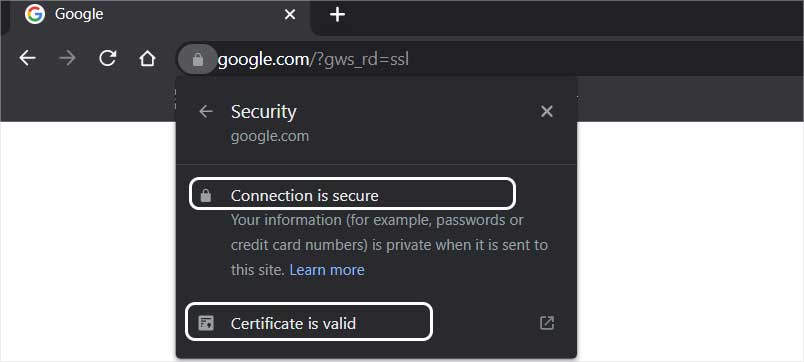
Nas guias Geral e Detalhes, você pode verificar o Nome Comum do Certificado SSL, Versão SSL, Algoritmo de Assinatura do Certificado e muito mais. Se você realizar um teste SSL online, receberá ainda mais informações em um formulário fácil de digerir.
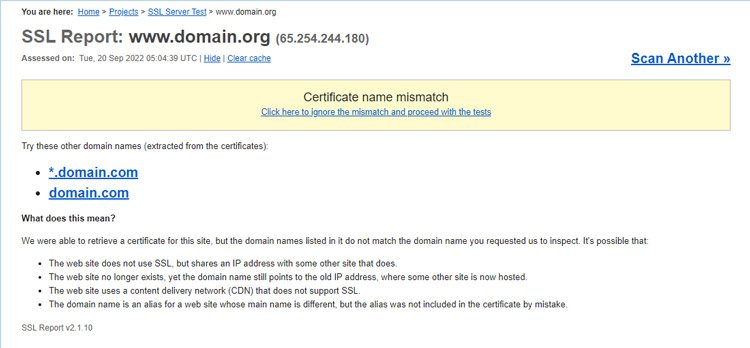
Independentemente de como você verifica as configurações, o importante é ter certeza de que seu servidor não suporta um versão TLS desatualizada ou método de criptografia. Você também deve garantir que não haja um problema de incompatibilidade de nome de certificado.
Dependendo do CDN que você está usando, pode haver algumas configurações incorretas relacionadas ao SSL que estão causando esse erro. Por exemplo, no caso da Cloudflare, você precisa ativar a opção Desabilitar Universal SSL para resolver esse erro.

Aviso de ignorar SSL
A maioria dos navegadores não suporta configurações desatualizadas como conexões TLS 1.0 ou não HTTPS por um bom motivo. Mas há alguns casos em que você deve acessar o site apesar do risco de segurança. Por exemplo, você pode precisar acessar um roteador antigo ou um dispositivo WiFi. Nesses casos, há algumas coisas que você pode fazer.
No Chrome, você pode digitar thisisunsafe (todos em minúsculas e sem espaços) ) na página de aviso para ignorar o erro e acessar o site.
O erro de versão SSL ou incompatibilidade de cifra geralmente é limitado a um navegador específico. Então, sua segunda opção é tentar acessar o site com um navegador diferente.
A terceira opção, que está ligada à anterior, é usar uma versão antiga do navegador. A razão pela qual a troca de navegador funciona é que, muitas vezes, o navegador secundário está desatualizado e ainda suporta configurações inseguras, o que, em última análise, permite que você acesse o site.
Não recomendamos isso por motivos de segurança, mas se você deve acessar o site, esta ainda é uma opção a ser considerada.
Fazer downgrade da versão TLS
Outra maneira de contornar esse erro é fazer o downgrade da versão mínima do TLS suportada em seu navegador. Mas, como dissemos, fazer essas alterações reduz o nível de segurança do seu navegador e deixa você vulnerável a ataques.
Dessa forma, recomendamos fazer essas alterações apenas no navegador secundário ou simplesmente reverter essas alterações após você terminou com o site que estava tentando acessar. Você também pode usar um proxy TLS. Ou uma alternativa ainda melhor é usar um navegador dedicado em uma VM, mas isso nem sempre é viável.
De qualquer forma, se você decidir fazer o downgrade da versão TLS, veja como fazer isso no Chrome:
Primeiro, feche o Chrome se ele estiver em execução.Clique com o botão direito do mouse no atalho do Chrome que você normalmente usam e copiam.Clique com o botão direito do mouse na nova cópia e selecione Propriedades.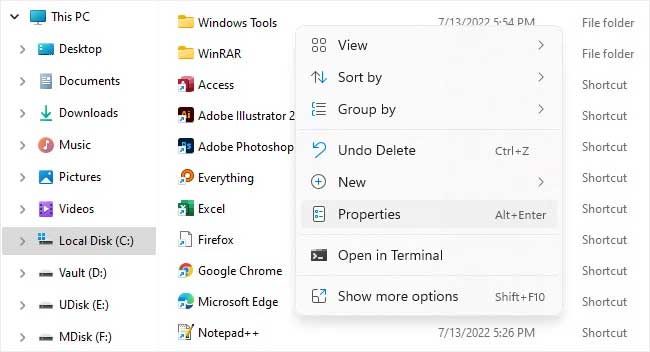 No campo Destino, adicione um espaço ao caminho de atalho e adicione os seguintes comandos no final para definir as versões mínima e máxima de TLS:
No campo Destino, adicione um espaço ao caminho de atalho e adicione os seguintes comandos no final para definir as versões mínima e máxima de TLS:
–ssl-version-min=
–ssl-version-max=
Os valores aceitos são: “ssl3“, “tls1“, “tls1.1“ e “tls1.2“. Pressione OK para salvar as alterações e use este atalho para iniciar o Chrome com os sinalizadores aplicados.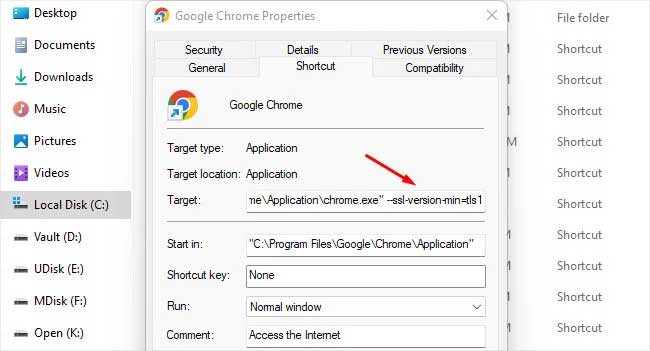
No Firefox, você pode seguir estas etapas:
Iniciar Firefox e digite about:config em a barra de endereço.Aceite o prompt e continue.Procure security.tls.version e altere os limites mínimo, máximo e fallback. Os valores aceitáveis são 0, 1, 2, 3 e 4, que correspondem a SSL3, TLS1, TLS1.1, TLS1.2 e TLS1.3, respectivamente.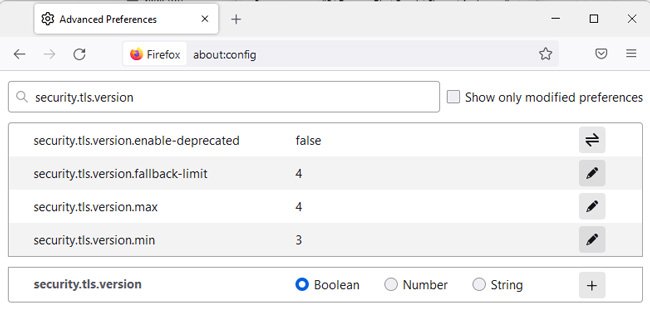 Reinicie o navegador e verifique se consegue acessar o site agora.
Reinicie o navegador e verifique se consegue acessar o site agora.
Limpar cache do navegador
Se informações de certificado incorretas forem armazenadas em cache pelo seu navegador, isso também pode causar erros de SSL como este. Você pode testar isso tentando acessar o site no modo de navegação anônima ou privado, pois ele usa temporariamente um novo armazenamento de cache.
Caso este seja o problema, você pode limpar o cache SSL junto com o cache do navegador. Veja como fazer isso no Chrome:
Inicie o Chrome e pressione CTRL + Shift + Del. Altere o intervalo de tempo para Todos os tempos e pressione Limpar dados.